
Michael Cain
0
3039
664
 På et tidspunkt er det mange af os, der skal undersøge, trawl gennem dusinvis af websteder eller lide mig; skriv en artikel. Har du nogensinde fundet dig selv med omkring femten faner åbnet i din browser; som alle indeholder uddrag af information, som du håber at samle til noget nyttigt? Bare det at holde styr på alle disse faner er vanskeligt nok - og udskrive dem alle? Glem det.
På et tidspunkt er det mange af os, der skal undersøge, trawl gennem dusinvis af websteder eller lide mig; skriv en artikel. Har du nogensinde fundet dig selv med omkring femten faner åbnet i din browser; som alle indeholder uddrag af information, som du håber at samle til noget nyttigt? Bare det at holde styr på alle disse faner er vanskeligt nok - og udskrive dem alle? Glem det.
iCyte er en browser-tilføjelse, der giver dig mulighed for at fange websider, fremhæve tekst og gemme den på din konto.
Gå først til iCyte.com og klik på det store “˜Opret en konto-knap '. Når du ignorerer muligheden for at oprette en konto, skal du vælge din browser fra venstre side af skærmen. Det understøttes af Firefox og Internet Explorer 7 & 8. Desværre er der ingen Chrome-indstilling tilgængelig.
Når download begynder, bliver du bedt om at lukke alle browservinduer. Du skal gøre dette for at installationen kan afsluttes.

Åbn browseren igen, når det er gjort. Det skal automatisk føre dig til iCyte-webstedet, hvor du bliver bedt om at oprette en konto. Hvis det ikke automatisk bringer dig deres, skal du gå til “˜Opret en konto 'side, hvor du først downloadede tilføjelsen og oprettede en konto der. Som du kan se fra skærmbillede, behøver det kun et par oplysninger at fange websider, og der er ingen bekræftelses-e-mail, der skal hentes. Når du har gjort dette, kan du begynde at bruge iCyte.
Gå til den webside, du gerne vil gemme. Hvis der er tekst på den side, der er relevant for dig, skal du fremhæve den ved hjælp af musen, som du ville gøre, hvis du skulle kopiere og indsætte. Mens teksten er fremhævet, skal du klikke på iCyte-knappen øverst på browseren i iCyte-værktøjslinjen. Et vindue åbnes.

Brug dette vindue til at indtaste projektets navn. Så hvis du for eksempel undersøger flypriser, skal du indtaste “˜Ferieplanlægning 12 gratis Windows-apps til at planlægge din ferie gratis 12 Gratis Windows-apps til at planlægge din ferie gratis Windows 10 kan hjælpe dig med at planlægge din næste ferie. Selvom turen ikke er gratis, er disse apps! Vi viser dig, hvordan du planlægger dit næste eventyr fra start til slut. 'eller hvis du undersøger et essay, skal du indtaste titlen på nævnte essay. Hvis du allerede har et eksisterende projekt, du vil tilføje til, skal du klikke på pilen til siden af tekstindtastningsbjælken og vælge det relevante projekt. Derefter kan du indtaste tags og noter om den webside, du gemmer. Når du er tilfreds med alt, skal du klikke på “˜Gem ', og du har fanget websiden.
For at se de websider og den fremhævede tekst, du har gemt, skal du klikke på knappen 'Vis cytes' i iCyte-værktøjslinjen. Dette åbner en sidepanel i browseren med en liste over alle dine forskellige projekter og “˜Cytes'. De kan let genkendes på grund af skærmbillederne, men du kan bruge søgefeltet til at finde et hurtigt. På skærmbilledet kan du se, at jeg har gemt en Cyte fra hjemmesiden MakeUseOf.com og et par af min personlige blog.
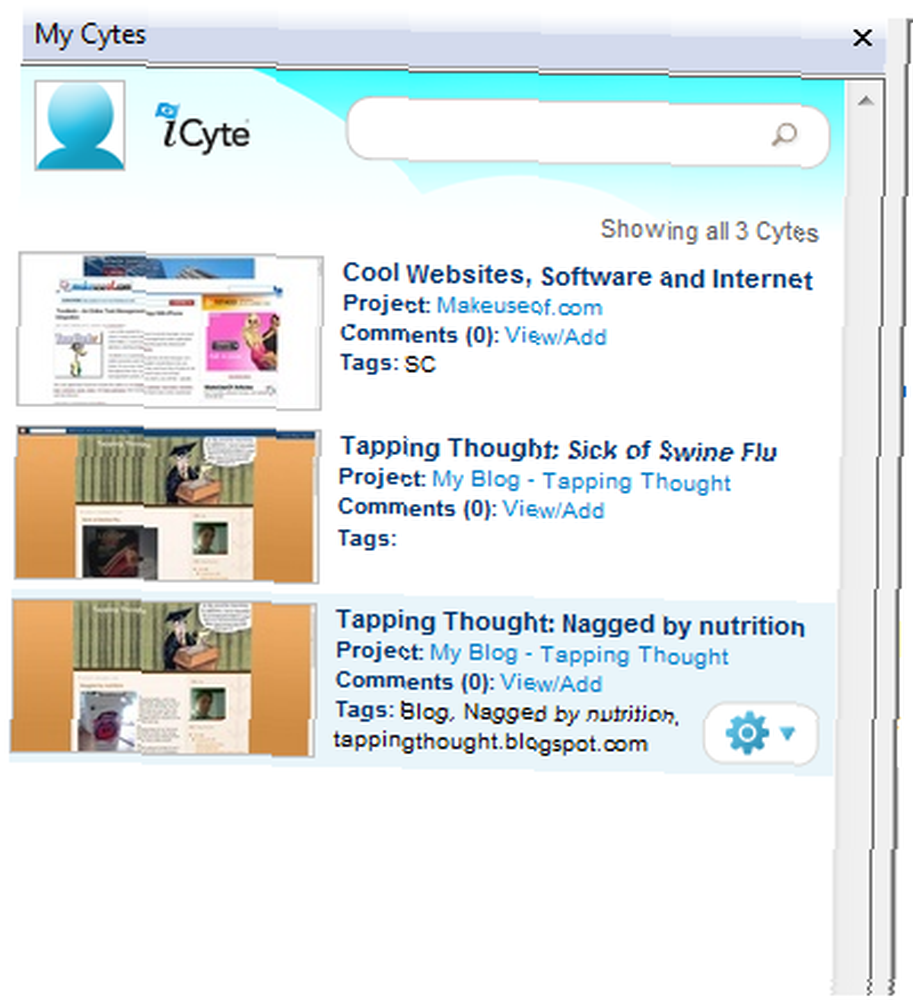
Ved at klikke på en af disse “˜Cytes ', vil browseren indlæse Cyte'en i sin fulde form. Kvaliteten er forbløffende, og den ser ud, som den ser ud, når du ser den aktuelle webside. Alle links og knapper i Cyte er fuldt klikbare og indlæser deres respektive sider i en ny fane. Længst på toppen af Cyte er der en mulighed for “˜Se Live '. Dette bringer dig til den originale side af Cyte.
Alt i alt er iCyte et godt værktøj for dem, der forsker meget og har brug for et sted at gemme alle deres oplysninger uden at udskrive sider med sider. Kender du et lignende værktøj? Skriv det i kommentarerne!











